Ứng dụng iOS có thể bị xóa khỏi điện thoại Iphone hoặc iPad theo một số cách. Trong iOS 13 trở về trước, bạn chỉ có thể xóa ứng dụng khỏi Màn hình chính bằng cách nhấn và giữ biểu tượng của chúng để làm cho chúng lắc lư và để lộ dấu X ở góc, sau đó, một lần nhấn khác sẽ xóa ứng dụng. Tuy nhiên, iOS 13 và iPadOS đã thay đổi mọi thứ một chút.
Xóa ứng dụng khỏi màn hình chính
Ví dụ: nếu bạn nhấn và giữ biểu tượng ứng dụng trên Màn hình chính, bạn có thể chỉ kích hoạt tiện ích của ứng dụng (nếu có) hiển thị các tài liệu gần đây. Hành động tương tự cũng cho phép bạn di chuyển biểu tượng xung quanh màn hình.
cảm ứng kỹ thuật số trên iphone là gì

Trên thực tế, có hai cách hơi khác nhau để xóa ứng dụng trên Màn hình chính trên & zwnj; iPhone & zwnj; và & zwnj; iPad & zwnj ;. Nhấn và giữ ứng dụng trong một giây, sau đó chọn Sắp xếp lại các ứng dụng hành động từ menu bật lên. Điều này sẽ làm cho tất cả các ứng dụng trên màn hình lung lay và một dấu X nhỏ xuất hiện ở góc của mỗi biểu tượng theo cách truyền thống, cho phép bạn xóa từng ứng dụng một.
Cách khác để truy cập màn hình này là tiếp tục giữ biểu tượng ứng dụng trong ít nhất hai giây - menu bật lên cùng với bất kỳ tiện ích nào sẽ biến mất và biểu tượng sẽ di chuột dưới ngón tay của bạn rồi lắc lư, sẵn sàng bị xóa.

Xóa ứng dụng khỏi App Store
Trong iOS 13 và iPadOS, Apple cũng đã thêm một cách để xóa ứng dụng khỏi thiết bị của bạn ngay từ App Store. Khi đang cập nhật ứng dụng trên thiết bị của mình hoặc xem các ứng dụng được cập nhật gần đây, bạn có thể vuốt sang trái trên bất kỳ ứng dụng nào trong danh sách để hiển thị Xóa bỏ Lựa chọn.
cách tùy chỉnh các biểu tượng ứng dụng trên iPhone
Đó là một cách thuận tiện để loại bỏ các ứng dụng không mong muốn ngay khi bạn nhìn thấy chúng mà không cần phải rời khỏi & zwnj; App Store & zwnj ;, tìm biểu tượng của ứng dụng trên Màn hình chính và xóa nó theo cách truyền thống được mô tả ở trên. Đây là cách nó hoạt động.
- Khởi chạy Cửa hàng ứng dụng ứng dụng trên & zwnj; iPhone & zwnj; hoặc & zwnj; iPad & zwnj;.
- Nhấn vào ảnh hồ sơ tài khoản của bạn ở góc trên bên phải của màn hình.
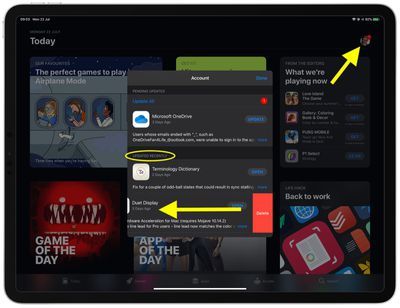
- Cuộn xuống ngăn Tài khoản đến Đã cập nhật gần đây phần.
- Để xóa một ứng dụng đã được cập nhật gần đây, hãy trượt sang trái trên ứng dụng đó trong danh sách, sau đó nhấn vào màu đỏ Xóa bỏ nút xuất hiện.
Như bạn có thể thấy, trong iOS 13, Apple đã chuyển giao diện cập nhật ứng dụng từ các tab dọc theo cuối màn hình để nhường chỗ cho dịch vụ chơi game mới của mình, Apple Arcade . Vì vậy, bất cứ khi nào bạn muốn truy cập cập nhật ứng dụng hoặc xóa ứng dụng, hãy nhấn vào ảnh hồ sơ của bạn ở đầu & zwnj; App Store & zwnj; và cuộn xuống phần Cập nhật đang chờ xử lý / Đã cập nhật gần đây.
Xóa ứng dụng trên iPhone bằng 3D Touch
Nếu sử dụng phương pháp truyền thống là nhấn vào một biểu tượng trên Màn hình chính chỉ đang kích hoạt Peek and Pop vật dụng đối với bạn, hãy thử nó với lực ít hơn một chút để bạn không hấp dẫn 3D Touch. Thay vào đó, hãy đặt nhẹ ngón tay của bạn lên biểu tượng và bạn sẽ thấy dấu X nhỏ và chuyển động lắc lư sớm xuất hiện.

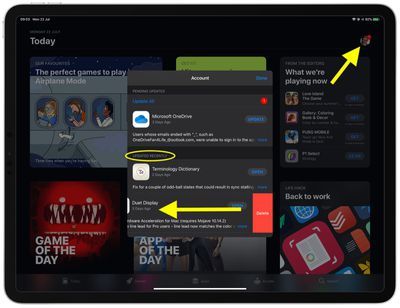
Bài ViếT Phổ BiếN